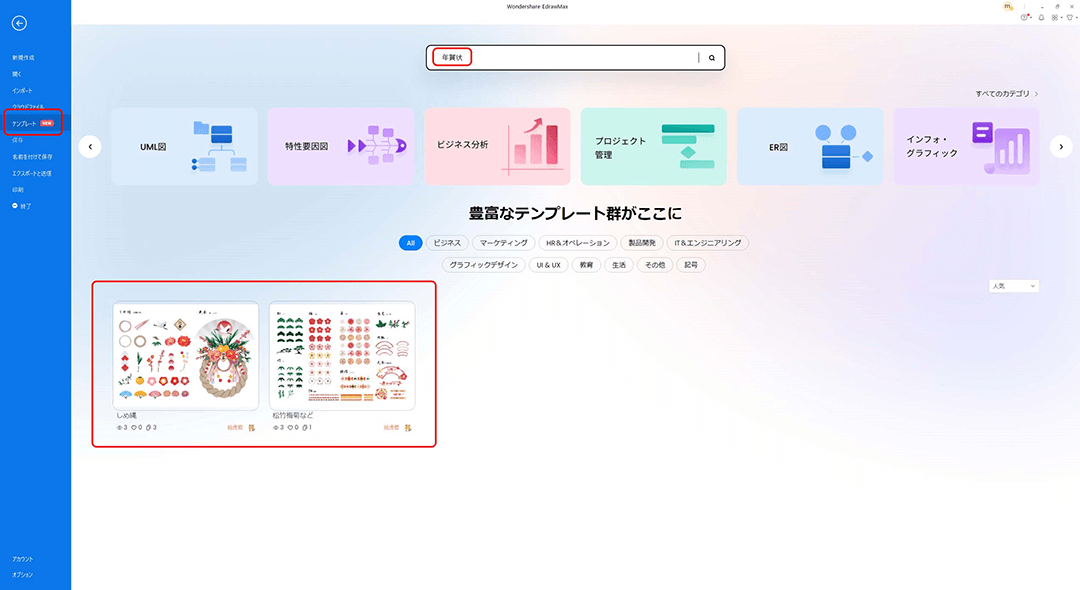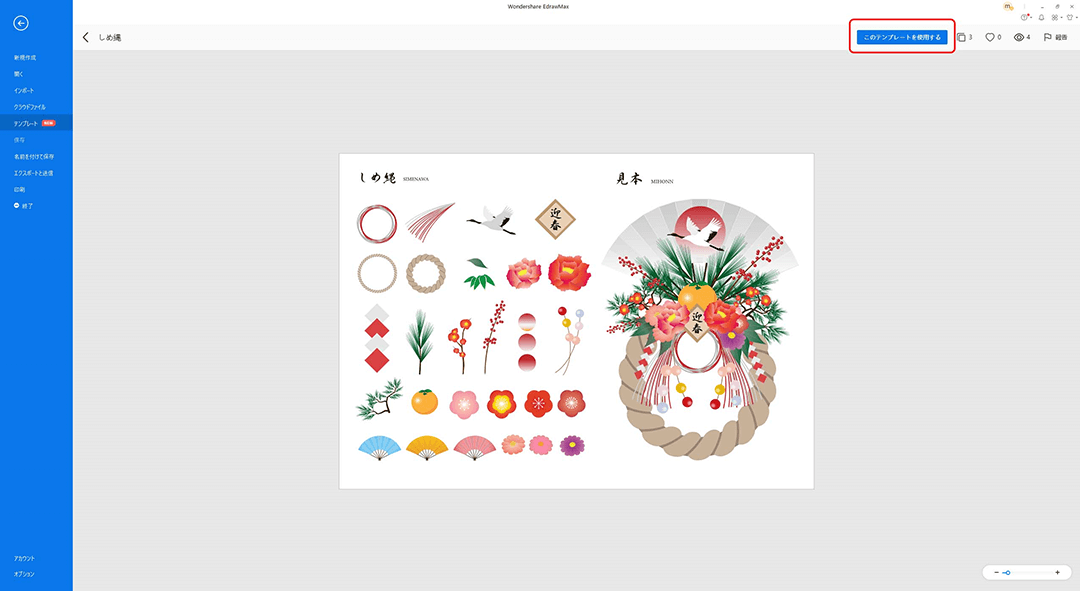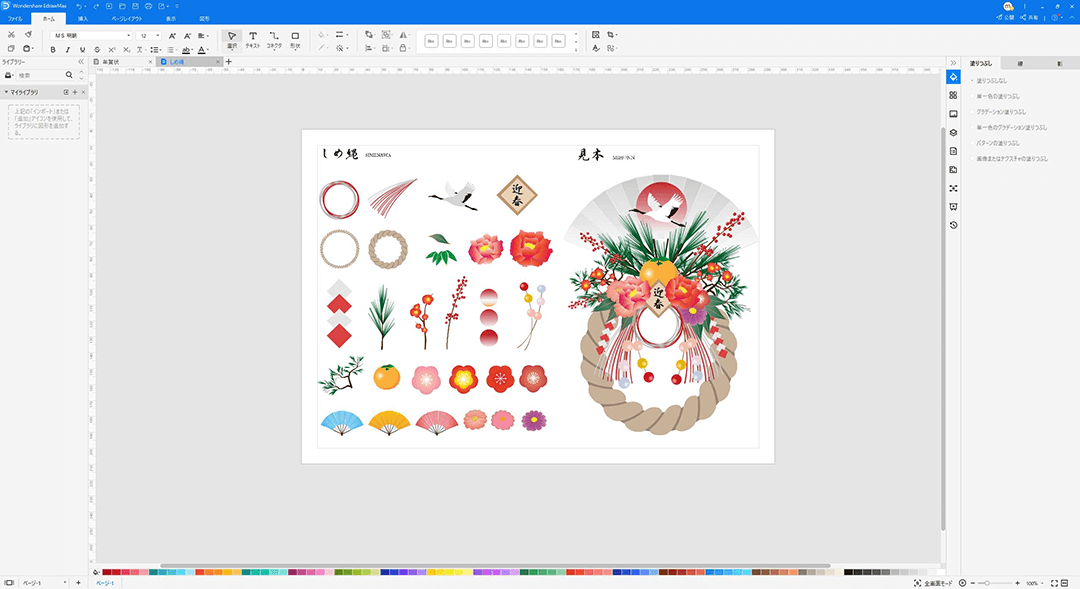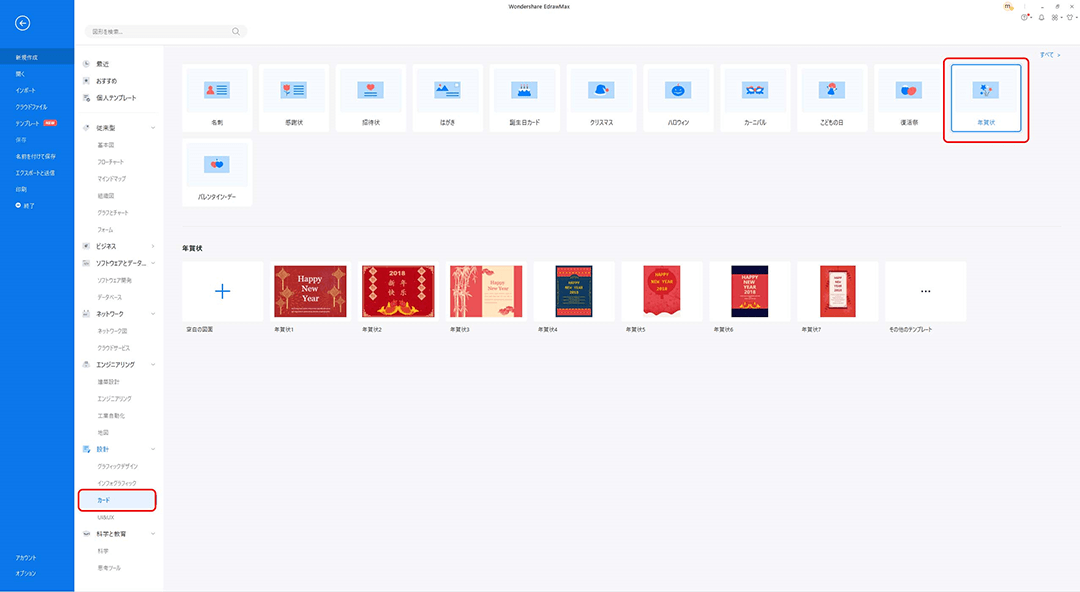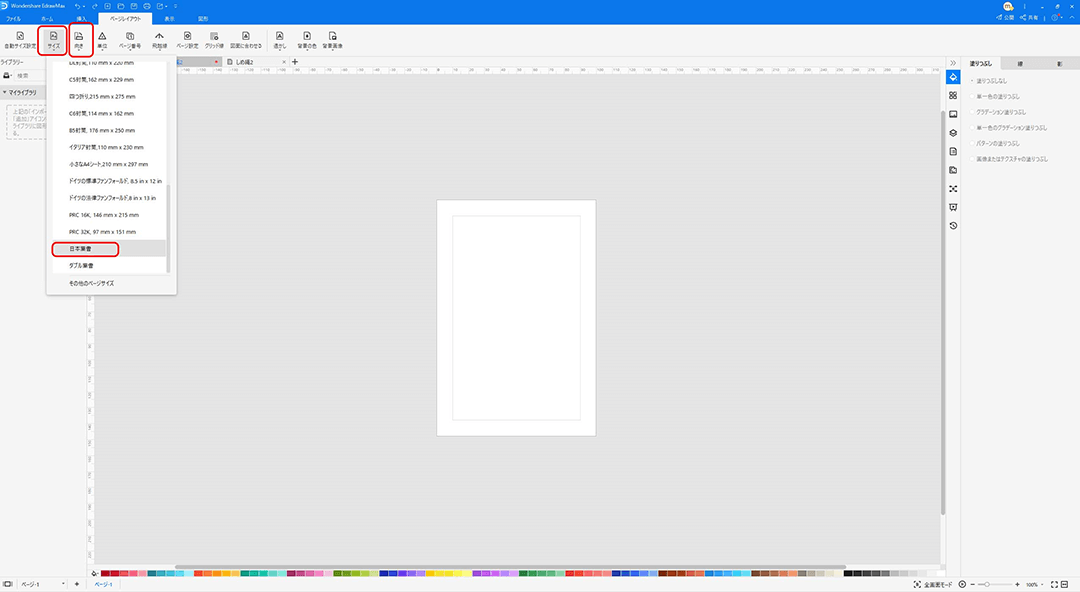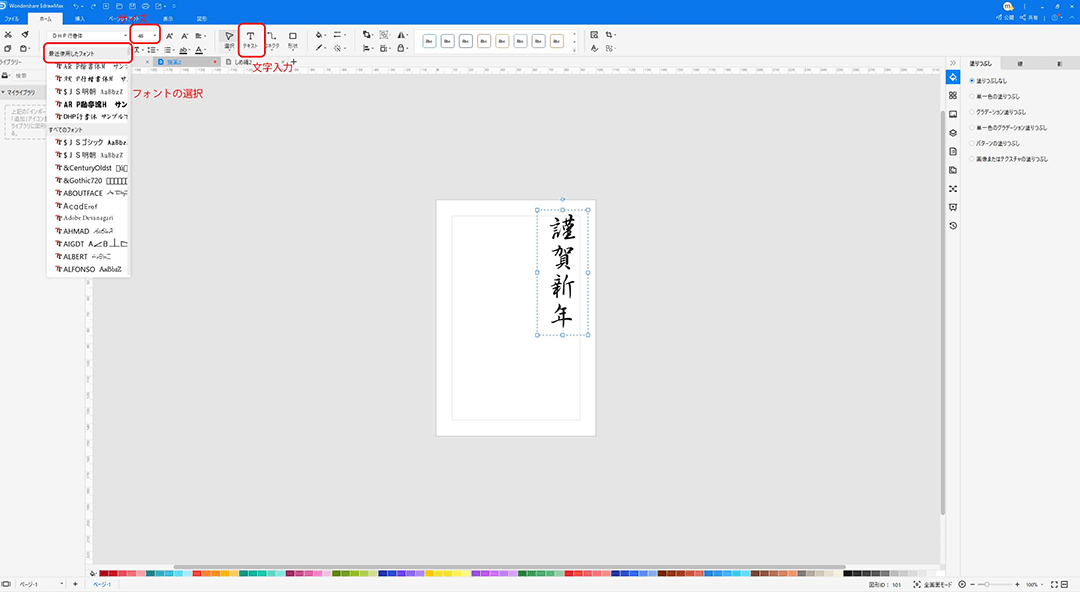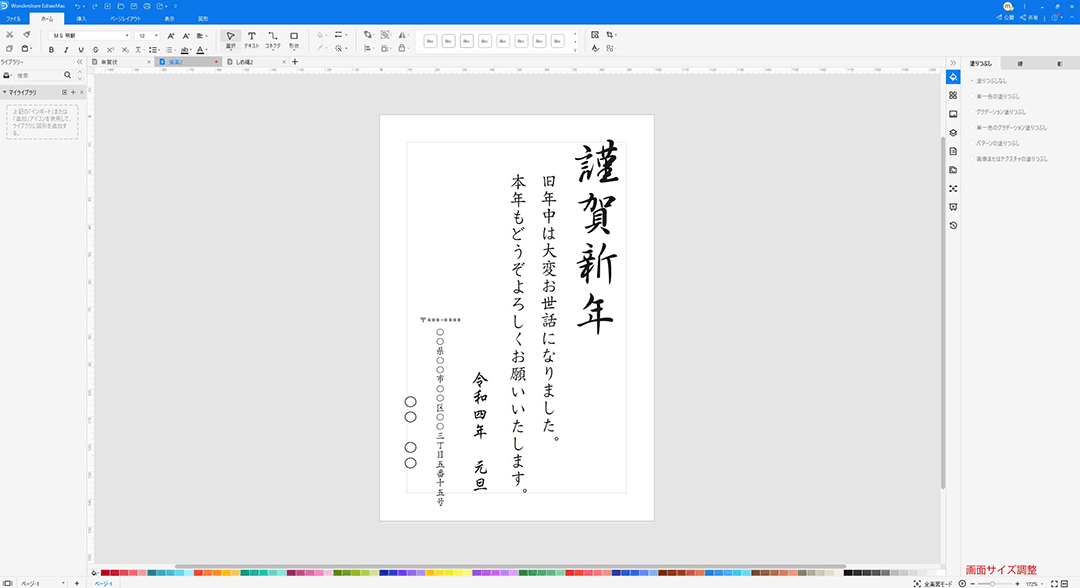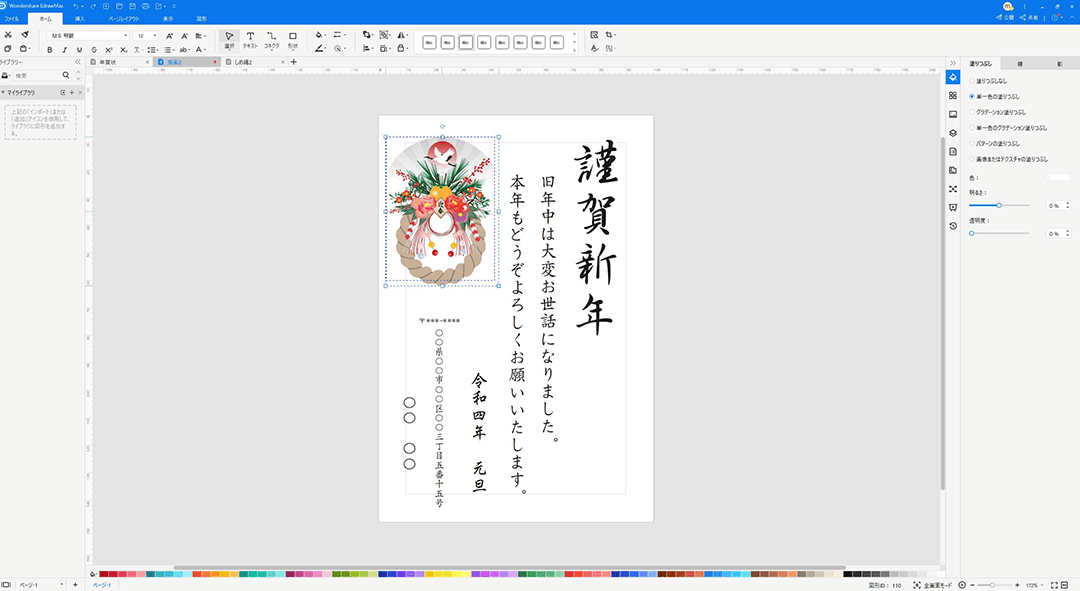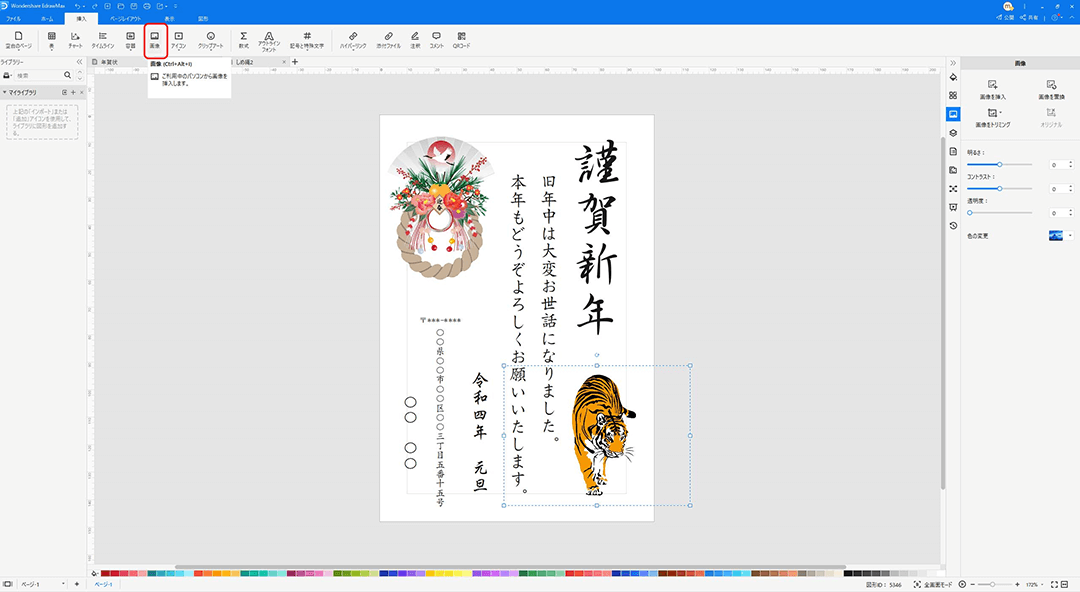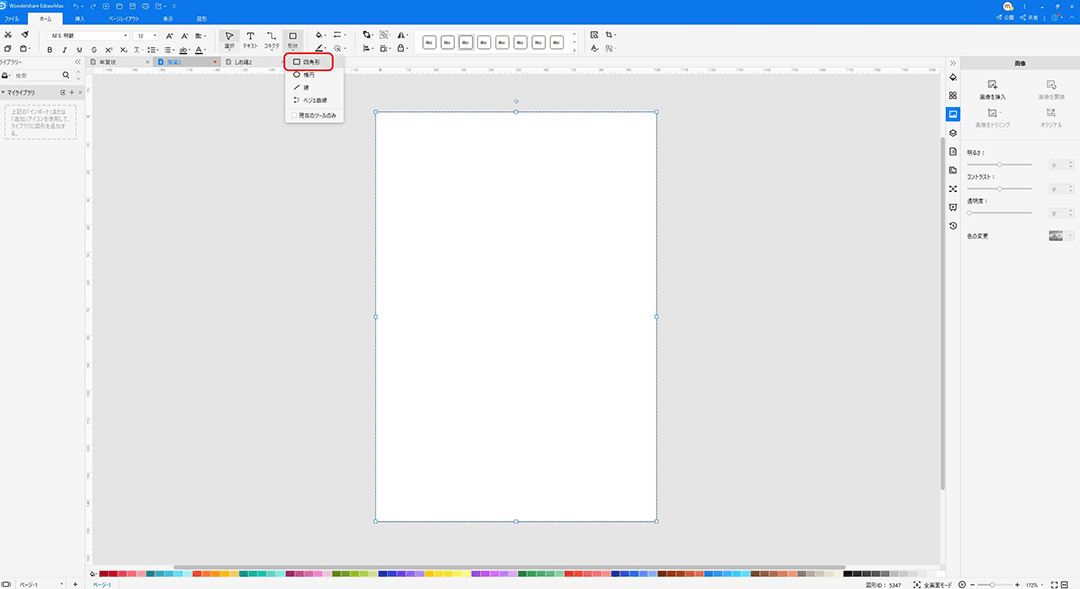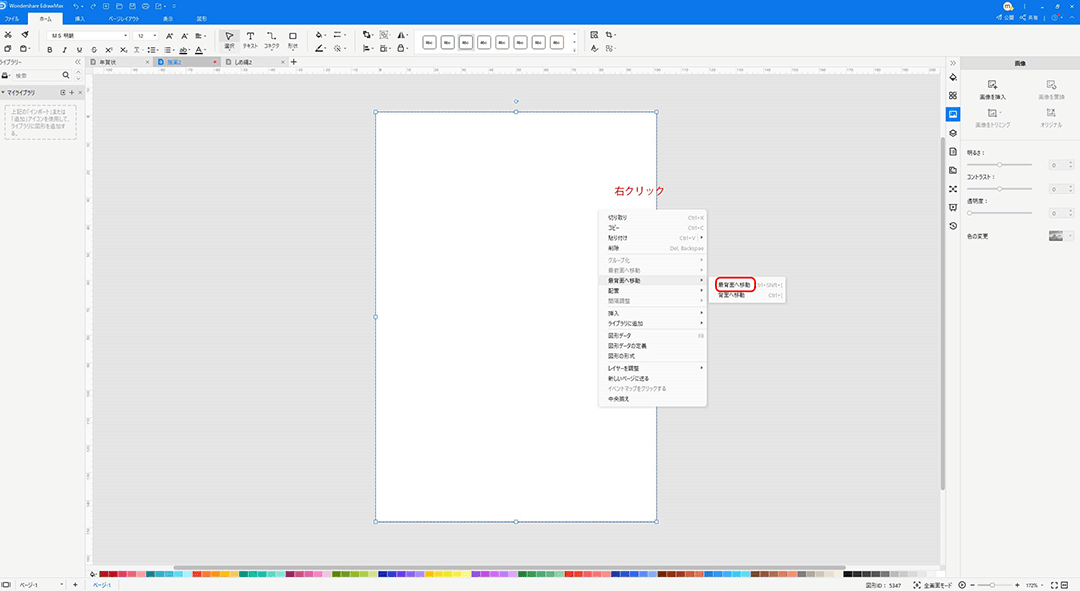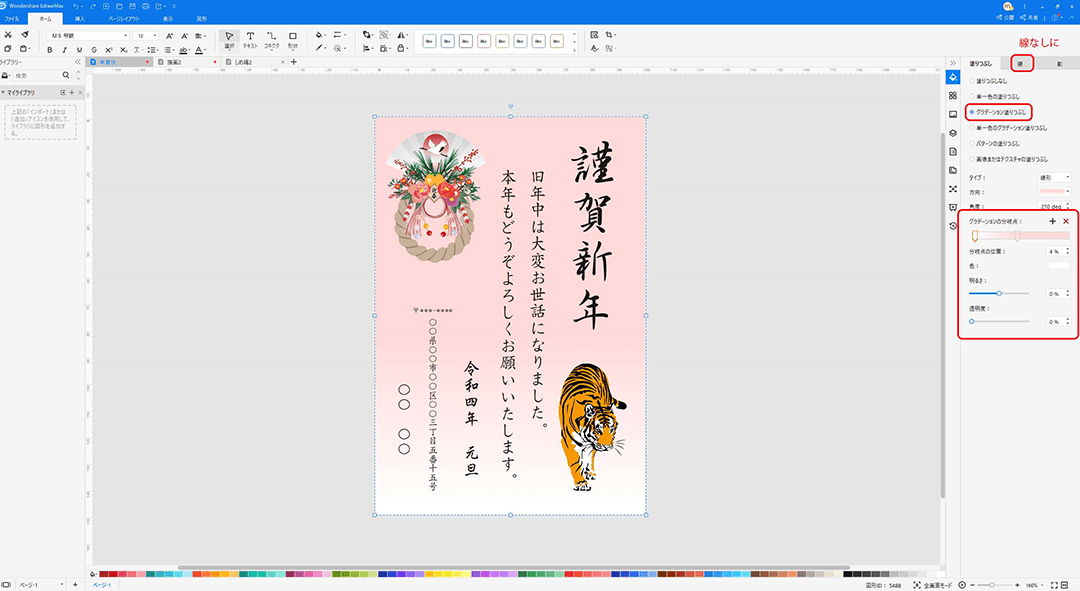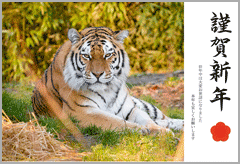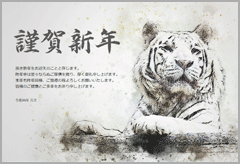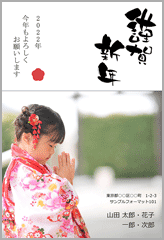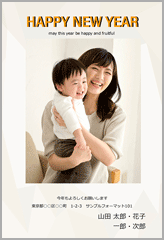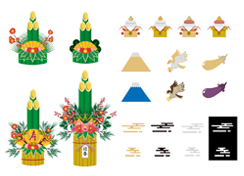2024年もあっという間に終わり、新しい年を迎えます。
日本では新年のお祝いを大切にし、お正月にお互いに年賀状を送り合ったりしますよね。
年賀状は枚数も多くなり、デザインも考えなければならないので、毎年大変な思いをされる方も多いと思います。
本記事では、そんな方へのお手伝いとして、製図ソフトEdrawMaxを使っての年賀状の作成方法を解説いたします。
- 目次 -
Part 1: 年賀状を書くときのコツ
年賀状は日本郵政が発行する年賀はがきに書いて送ります。
前年12月25日までに送れば翌年の1月1日に届くので、年賀状はクリスマスまでに作れば元日に届くと思っておけば良いです。
年賀はがきも一般のはがきと同じように、表面に宛名を、裏面にメッセージを書いたり、自分でお正月ならではのデザインを描いたりします。
これらに難しいルールはありませんが、少しだけまとめておきます。
1.1 宛名書きのルール
年賀状の表書きに当たる宛名は、縦書きで書くのが一般的です。
縦書きで右端から「送り先の住所」、「相手の名前」、「自分の住所・名前」の順に表書きを書きます。
縦書きで書く以上、住所に登場する数字は漢数字で書きましょう。
また、住所は面倒かもしれませんが、都道府県から書くようにしましょう。
相手の名前には「様」という敬称をつけます。
会社など組織に対して送るときは、組織名の後に「御中」と入れましょう。
この際、「株式会社」なども省略せずに正式な名称で書くようにしましょう。
例えば、「株式会社AのB部長」に年賀状を送るときには、「株式会社A 〇〇部 部長 B様」という具合に「組織」→「部署」→「役職」→「名前」の順に書き、あくまで最後は「様」をつける方が良いです。
個人に宛てるときは組織や部署の後に「御中」は必要ありません。
最後に、「自分の住所・名前」は相手より小さい字で少し下がった位置に書きましょう。
「自分の住所・名前」は裏面に書いても結構です。
1.2 賀詞と日付の書き方
賀詞とは新年をお祝いする言葉です。
代表的な言葉としては、「あけましておめでとうございます」という文言があります。
中には「寿」など一文字で表すもの、「賀正」など二文字で表すもの、「謹賀新年」など四文字で表すものなどもあります。
一文字または二文字の賀詞はいわば略語のようなもので、目上の人に使う言葉としてはあまり適当ではありません。
目上の人にも年賀状を送るのであれば、裏書きは四文字の賀詞で書くほうが無難です。
目上の人に文章の賀詞で新年のお祝いを伝える方法もありますが、「謹んで新春のお慶びを申し上げます」など丁寧な言葉を選択しましょう。
なお、英語で書いても問題ありませんが、よく「A Happy New Year」という表現を見かけることがあります。
この表現は間違いで、「A」は必要なく、「Happy New Year」と書きましょう。
日付は年の後に「一月一日」、「元日」、「元旦」などを記載しましょう。
「元日」とは一月一日のこと、「元旦」とは一月一日の朝のことなので、「一月一日元旦」など重複する書き方は避けてください。
Part 2: 製図ソフトで年賀状の作成方法
本記事では、製図でも用いるEdrawMaxで年賀状の裏のメッセージやデザインの作成方法を解説します。
2.1 イラスト・テンプレートの利用方法
EdrawMaxを立ち上げたら、新規作成する前に「テンプレート」というところをクリックし、検索ワードに「年賀状」と記入してみましょう。
今回はこの中のイラストを活用しましょう。
選んだテンプレートがご自分の作業エリアに引き出されます。
また、ソフトホームページのコミュニティや新年特集にもイラストをアップロードしますので、使えそうなイラストを適宜ダウンロードしてみてください。
2.2 年賀状の作成方法
さらにご自分の年賀状のファイルを新たに作ります。
「新規作成」→「設計」→「カード」→「年賀状」をクリックしてください。
「ページレイアウト」で「サイズ」を「日本葉書」に変え、向きを設定しましょう。
本記事では縦書きにします。
また、「自動サイズ設定」はオフにしておいたほうが書きやすいです。
まずは文字情報を入れましょう。
最初に賀詞を入力します。
「ホーム」から「テキスト」で文字を入力します。
賀詞は存在感を持たせるために大きな文字にし、なおかつフォントもうまく選んでやりましょう。
他の文字も同じような要領で入力しましょう。
なお、「謹賀新年」と最初に入れているなら、あらためて「あけましておめでとうございます」と書く必要はありません。
また、葉書サイズが見にくい場合は右下のバーで画面を拡大することもできます。
シンプルな年賀状であればこれでも十分ですが、イラストなども入れてみましょう。
先ほど引き出した「しめ縄」のテンプレートの方にタブを切り替えて、しめ縄のイラストを右クリック→コピーします。
年賀状の作業タブに戻り、ペーストすれば、しめ縄のイラストを挿入することができます。
サイズは四隅のマークを使って調整しましょう。
コミュニティや他のサイトから入手したイラストを使用するなら、「挿入」→「画像」を用います。
他サイトから画像を使用する場合は、著作権に十分気をつけてください。
背景を変えます。
このままでは四角形に塗りつぶされただけなので、「重ね順」を変えましょう。
その状態で右側の「線」を「線なし」に、「塗りつぶし」を使ってグラデーションをかけてみましょう。
これで出来上がりです。
☝☝上図はエドラ特製版の年賀状☝☝
Part 3: まとめ
年賀状は、ついつい連絡をしていなかった友人や親戚に近況を伝えたり連絡の再開を行ったりするための良いチャンスでもあります。
おめでたい年始の挨拶のために、是非EdrawMaxをお役立てください。
2022年が素晴らしい年になりますように。
★2022年無料利用できる年賀状イラスト・テンプレート★
֍2022年賀状特集֍
☞☞こちらへ☜☜
「商用利用可能な【無料】テンプレート」やお正月に利用出来る300種類の素材を一気に無料配布致します!